MATLAB中图像的基本操作
1、读取、显示图片
MATLAB中提供了immread()与imshow()函数读取和显示图片。其中读取函数imread()原型:
imread:
A= imread(filename, fmt)
A是结构体名,用来存储读入的图像数据。filename是读取的文件名,文件名要用”括起来。fmt是读取文件的类型如:jpg、png等等,这个参数可以不输入,由MATLAB自动判断。
显示函数imshow()原型:
imshow:
imshow(I)
I为读取后保存在MATLAB中的结构体名。
程序实例:
A=imread('1.jpg');%读取名为1.jpg的图片
imshow(A)%显示图片
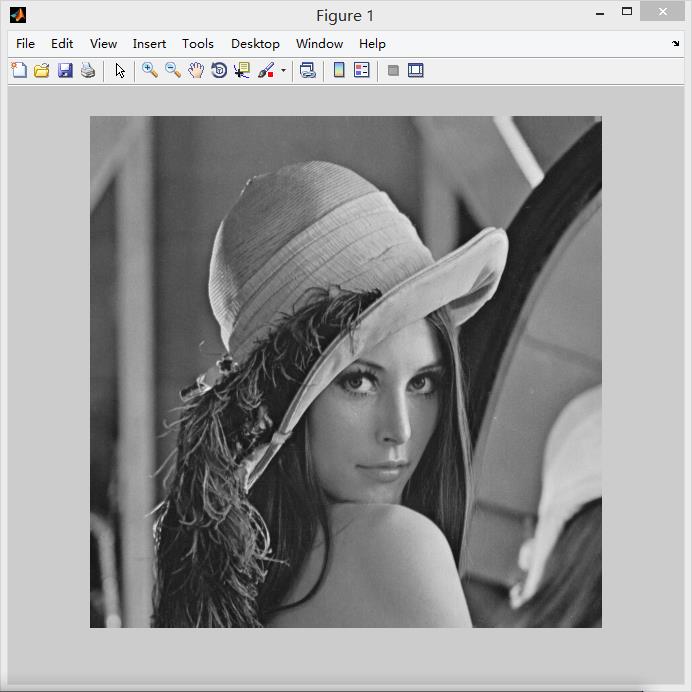
2、将灰度图片变成负片
对图像进行操作,实际上是将图像看成许多个像素点,对每个像素点进行操作。在计算机系统中,灰度图片被看成是许多个由值在[0~255]之间的像素点组成的图像,255表示白色,0表示黑色,黑白之间存在256个灰度级。

负片是指将原灰度图白色的地方变成黑色,黑色的地方变成白色。也就是将0变成255,255变成0。MALTAB的imadjust()函数提供了该功能。其函数原型:
imadjust:
J= imadjust(I,[low_in; high_in],[low_out; high_out])
其中,I为原灰度图像,low_in,high_in为输入图像的低和高灰度级,设置为[0,1]表示从0~255的归一化,low_out,high_out为输出图像的低高灰度级。
若是想将图片转换为负片,那么将[low_in; high_in]设置为[0,1],将[low_out; high_out]设置为[1,0]。即原来输入为0的地方变成1输出,输入为1的地方变成0输出。
实例:
A=imread('1.jpg');
imshow(A)%显示原图
A1=imadjust(A,[0,1],[1,0]);%将灰度级对调
figure,imshow(A1)%显示负片
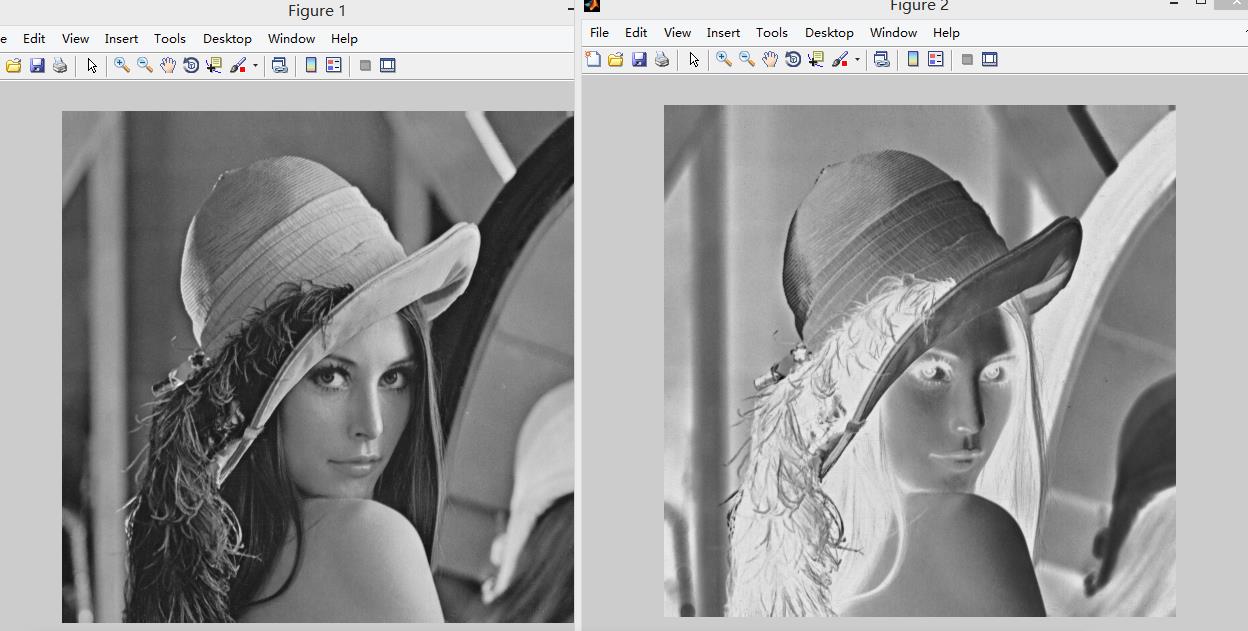
3、彩色图片转换成灰度图片
我们在计算机中看到的大多数彩色图片是基于RBG三通道的图片,红绿蓝三种颜色,每一种取值均为[0~255]。通过255*255*255,可以构成庞大的颜色群。而灰度图像只有256个灰度级。通过以下公式可以将RGB转换成灰度
GRAY=0.2989 R + 0.5870 * G + 0.1140 * B*
MATLAB中提供的函数rgb2gray为我们提供了将彩色图片转换成灰度图片的功能。函数原型:
I =rgb2gray(RGB)
1
实例:
A=imread('001.png');%原彩色图片
imshow(A)
A_gray=rgb2gray(A);%转换成灰度图片
figure,imshow(A_gray)
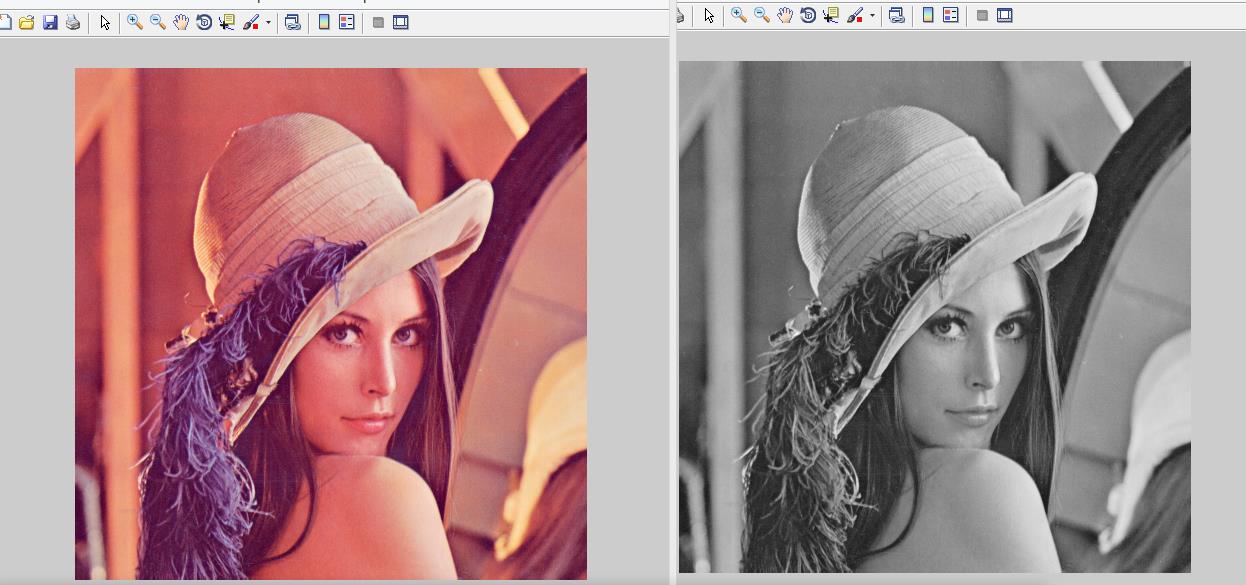




















 1034
1034











 被折叠的 条评论
为什么被折叠?
被折叠的 条评论
为什么被折叠?








